شروع به کار با YouTube؟ دانستن نحوه آپلود ویدیوهای خود مهمترین مرحله است. در اینجا نحوه انجام آن از هر دستگاهی آورده شده است.
یوتیوب بیش از دو میلیارد کاربر فعال ماهانه دارد و صدها میلیون ویدیو در این پلتفرم وجود دارد. هر کسی که دوربین داشته باشد میتواند کانالی راهاندازی کند، و ممکن است متوجه شوید که انجام این کار راهی عالی برای نشان دادن علایق و افزایش مهارتهای خلاقانهتان است.
اگر تصمیم دارید یک کانال YouTube راه اندازی کنید، باید یاد بگیرید که چگونه یک ویدیو را در YouTube آپلود کنید. خبر خوب این است که می توانید این کار را از چندین دستگاه انجام دهید. و امروز، شما یاد خواهید گرفت که چگونه یک ویدیوی YouTube را از هر یک از آنها آپلود کنید.
نحوه آپلود ویدیو در یوتیوب در رایانه
آپلود یک ویدیو در یوتیوب از رایانه شما ساده است. در اینجا مراحلی وجود دارد که باید دنبال کنید:
- به studio.youtube.com بروید.
- Create > Upload Videos را در گوشه بالا سمت راست انتخاب کنید. یا در قسمت داشبورد کانال روی آپلود ویدیوها کلیک کنید.
- بر روی Select Files کلیک کنید و فایلی را که می خواهید آپلود کنید انتخاب کنید. سپس منتظر بمانید تا یوتیوب محتوای شما را آپلود کند.
- ویدیوی YouTube خود را سفارشی کنید (در بخش بعدی در مورد مهمترین تنظیمات صحبت خواهیم کرد).
- همانطور که در بخش های دیگر کار می کنید، روی Next کلیک کنید. پس از انتخاب قابلیت مشاهده ویدیو و اینکه آیا آن را برنامه ریزی می کنید یا نه، روی ذخیره ضربه بزنید. توجه داشته باشید که پردازش محتوای 4K بیشتر طول می کشد.
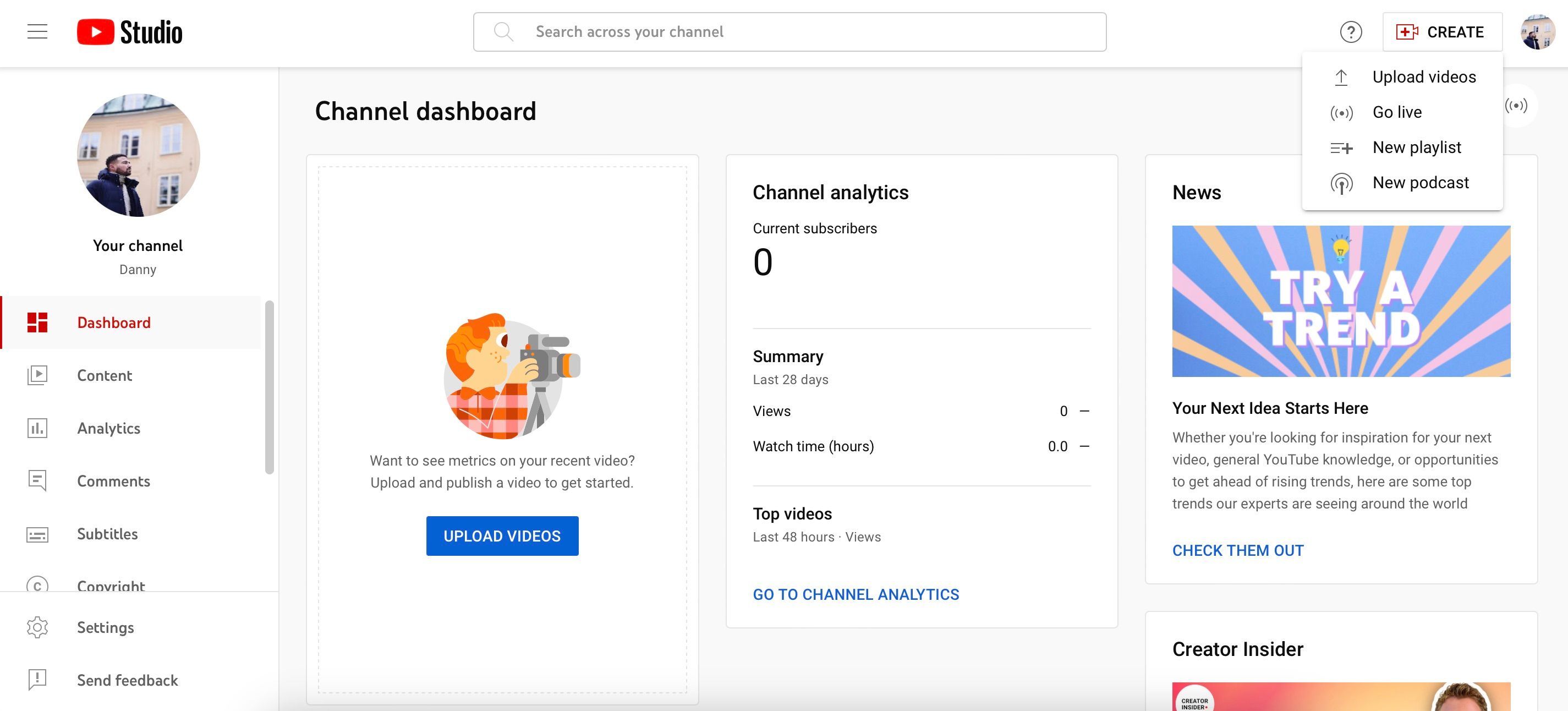
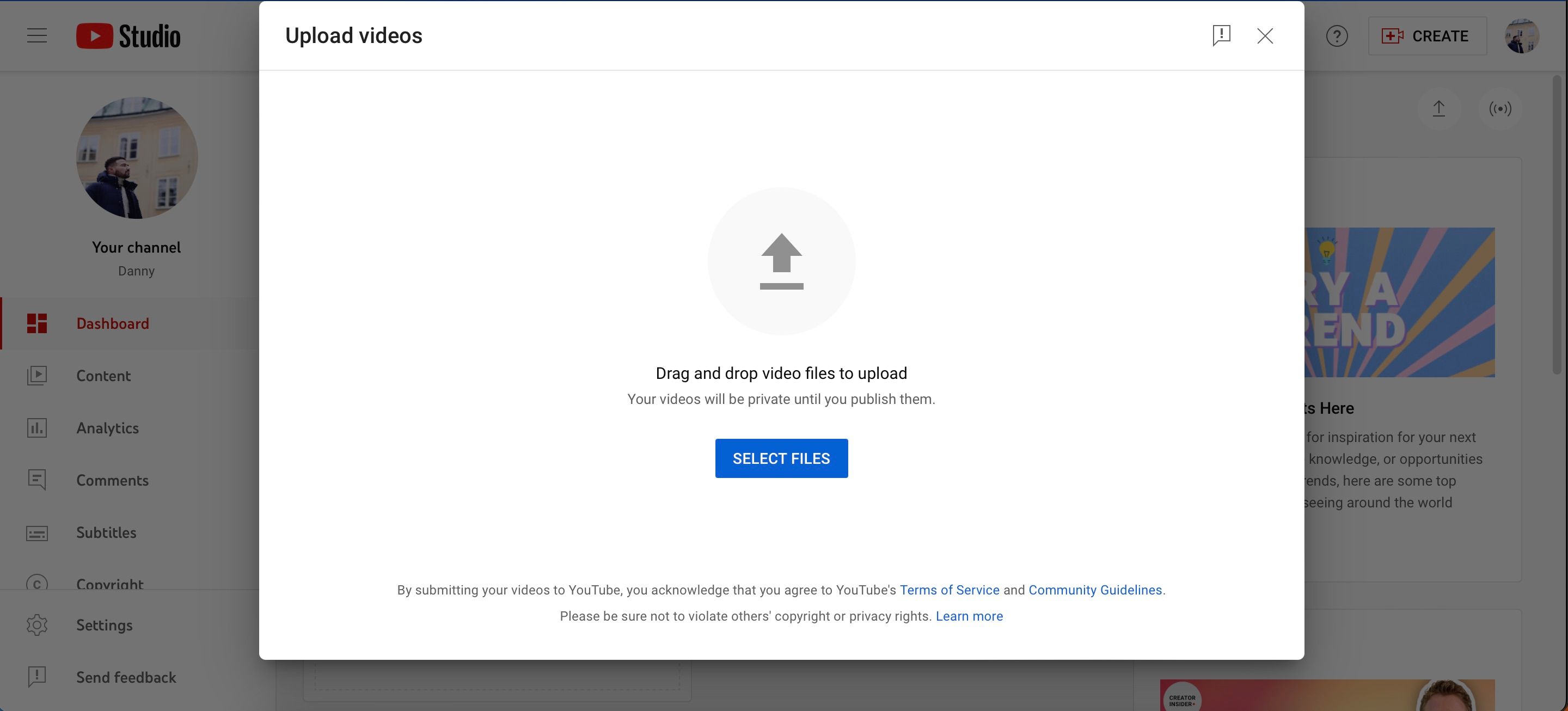
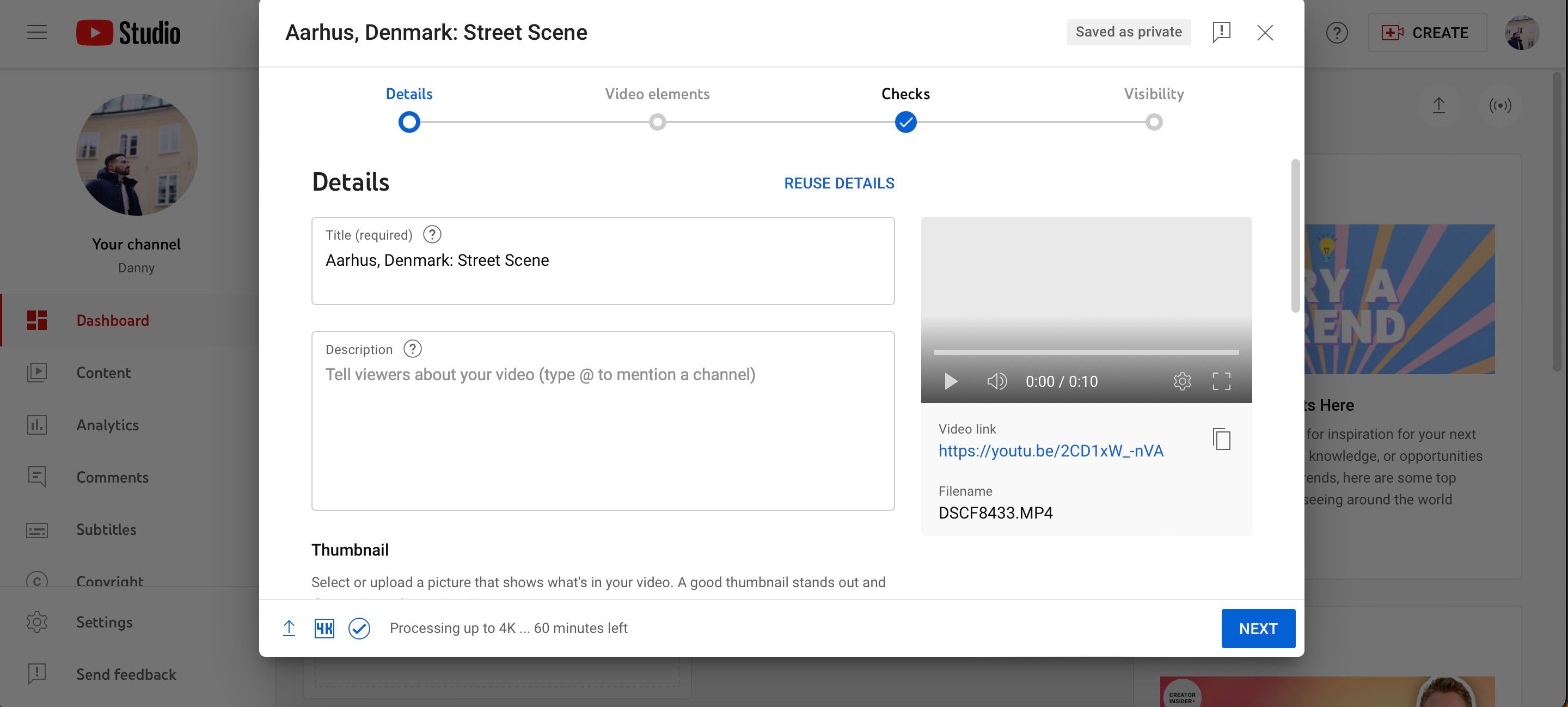
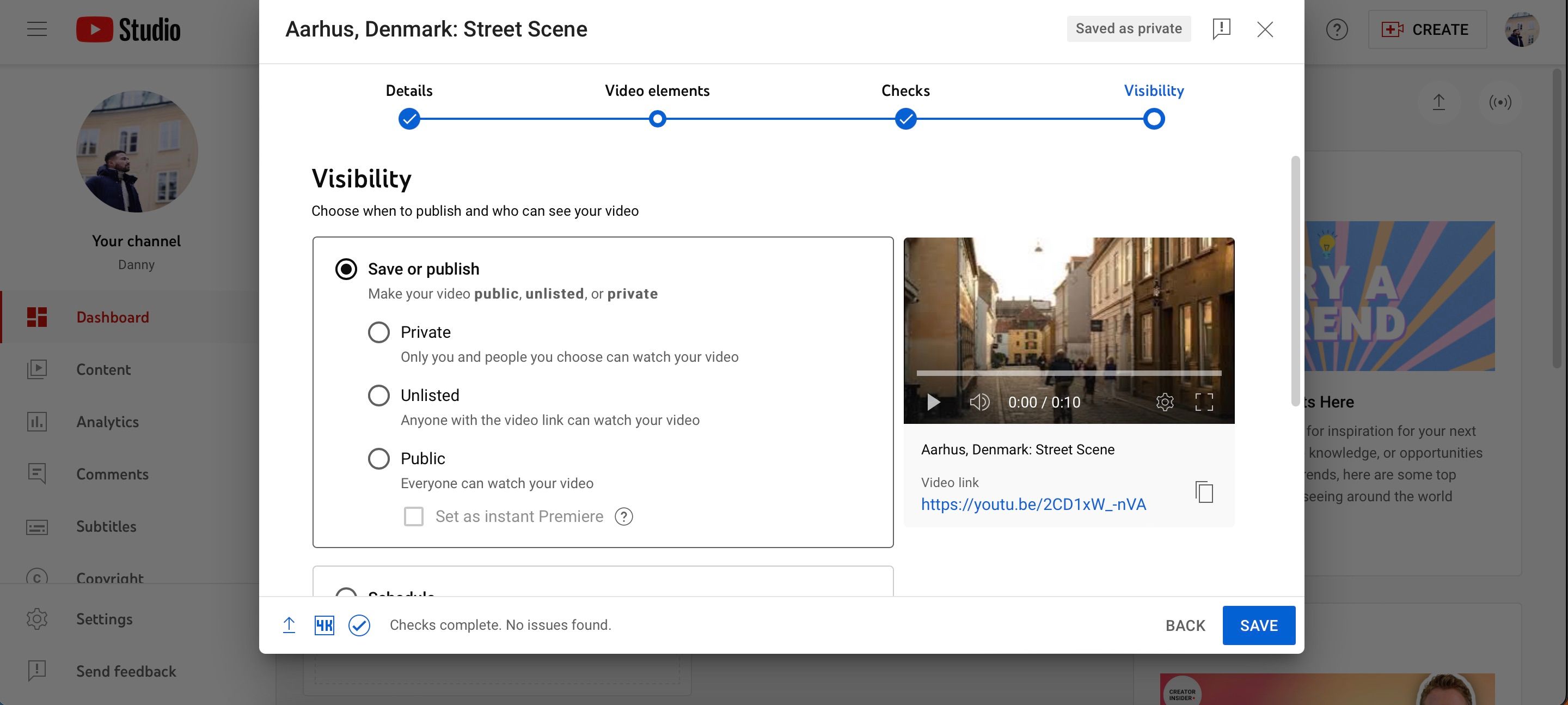
اکنون که در حال آپلود ویدیو خود هستید، ممکن است بخواهید برخی از بهترین روش هایی را که می توانید به بینندگان کمک کنید تا ویدیوهای YouTube خود را پیدا کنند، بررسی کنید.
سفارشی کردن ویدیوی YouTube شما
همانطور که در طی مراحل بالا مشاهده کردید، میتوانید ویدیوی YouTube خود را به روشهای متعددی سفارشی کنید. اگر می خواهید شانس خود را برای رشد کانال خود به حداکثر برسانید، استفاده از تنظیمات خود بسیار مهم است. در زیر یک مرور سریع از مهمترین گزینههای سفارشیسازی و شرایطی که باید در نظر بگیرید، هم هنگام ساختن اولین ویدیوی YouTube خود و هم برای پستهای دیگر ارائه شده است.
- تصویر بند انگشتی: تصویری که افراد با کلیک بر روی محتوای شما می بینند. در حالی که میتوانید از ویدیو تصویری را انتخاب کنید، توصیه میکنیم چیزی بسازید که توجه مخاطبانتان را به خود جلب کند. می توانید تصاویر کوچک YouTube را در Canva، Adobe InDesign و بسیاری از پلتفرم های دیگر طراحی کنید.
- توضیحات: در اینجا، به مخاطبان خود خواهید گفت که ویدیوی شما در مورد چیست. همچنین میتوانید برای آسانتر کردن مسیریابی برای دیگران، مهر زمانی اضافه کنید.
- عنوان: عنوان شما می تواند حداکثر 100 کاراکتر داشته باشد و باید مشخص کند که کاربر هنگام کلیک بر روی ویدیوی شما چه انتظاراتی را باید داشته باشد. بهینه سازی موتور جستجو (SEO) را در نظر داشته باشید، زیرا تا حدی مشخص می کند که چه تعداد از افراد محتوای شما را می بینند.
- قابلیت مشاهده: میتوانید ویدیوی خود را عمومی، خصوصی یا فهرست نشده قرار دهید. اگر نمیخواهید ویدیوی خود را فوراً در YouTube آپلود کنید، برنامهریزی محتوای خود را برای تاریخ بعدی نیز امکان پذیر است.
بسته به ابزاری که استفاده میکنید، ممکن است بتوانید ویدیویی را از نرمافزار ویرایش خود در YouTube آپلود کنید. Adobe Premiere Pro، DaVinci Resolve و Final Cut Pro همگی این گزینه را ارائه می دهند. اگر از DaVinci Resolve استفاده می کنید، ما یک آموزش در مورد نحوه آپلود ویدیوی خود از DaVinci Resolve در YouTube داریم.
نحوه آپلود ویدیو در یوتیوب در گوشی هوشمند یا تبلت
وبلاگ نویسی در تلفن هوشمند شما ساده تر از همیشه است و کیفیت دوربین در این دستگاه ها به این معنی است که می توانید ویدیوهای بلندتری با سر صحبت ایجاد کنید. با توجه به اینکه به ابزارهای ویرایش قدرتمند (مانند DaVinci Resolve در iPad خود) نیز دسترسی دارید، ممکن است بخواهید ویدیویی را نیز از رایانه لوحی یا دستگاه تلفن همراه خود در YouTube آپلود کنید.
مراحل آپلود یک ویدیوی YouTube از تلفن هوشمند یا رایانه لوحی شما با رایانه شما متفاوت است. با این حال، روند هنوز کاملاً ساده است:
- برنامه YouTube را در دستگاه خود باز کنید.
- روی دکمه + در پایین صفحه کلیک کنید.
- ویدیویی را که میخواهید آپلود کنید از فیلم دوربین خود انتخاب کنید. از طرف دیگر، اگر گزینههای ترجیحی شما هستند، میتوانید Record یا Go Live را فشار دهید. اگر برای اولین بار است که این کار را انجام می دهید، برای آپلود ویدیوها از رول دوربین خود، باید اجازه دسترسی بدهید.
- با ضربه زدن بر روی نماد قیچی و حرکت دادن قسمت های کلیپ خود، ویدیوی خود را کوتاه کنید. اگر میخواهید فیلتری اضافه کنید، نماد گرز در سمت راست مفید است، اما لازم نیست.
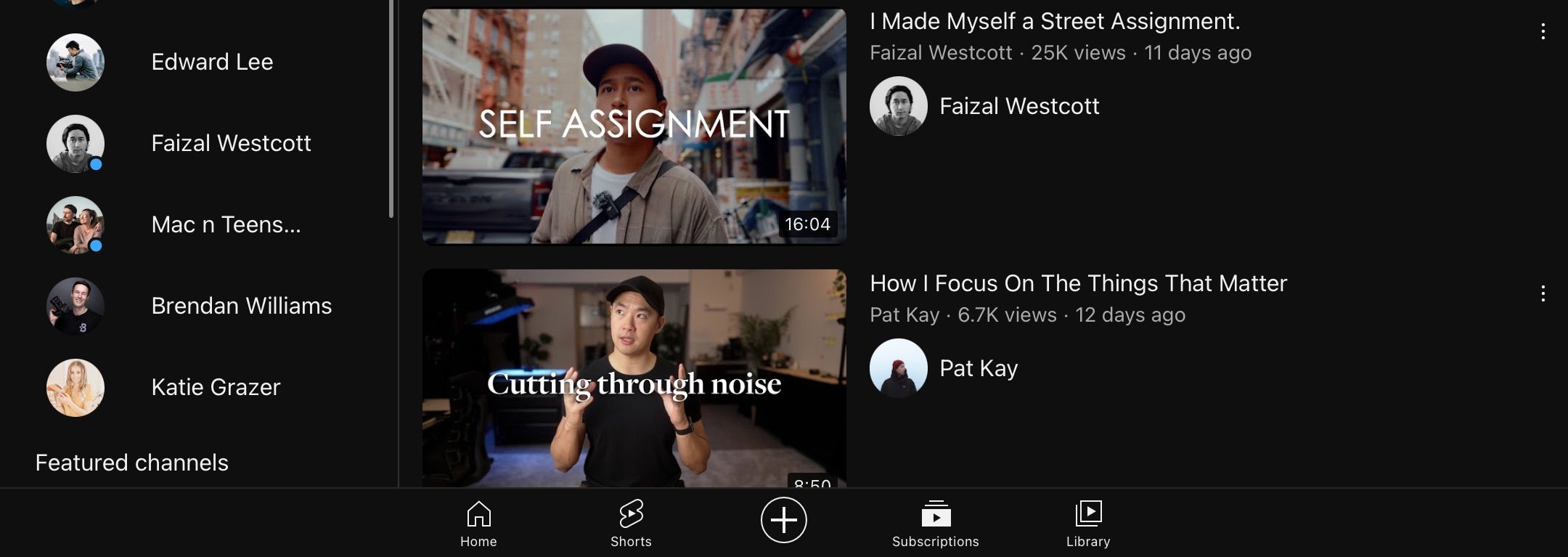
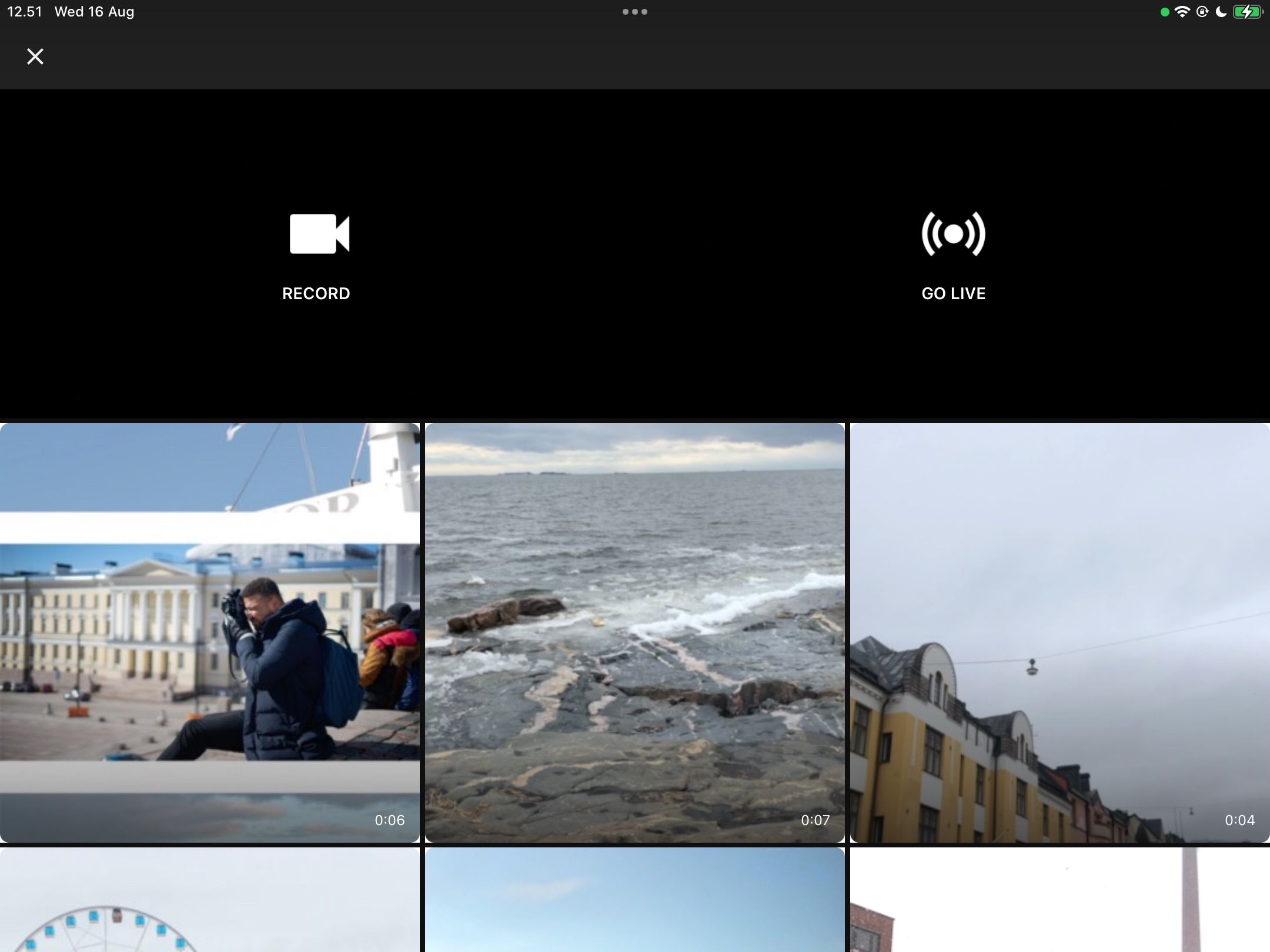
![]()
تکمیل آپلود ویدیوی YouTube شما از یک دستگاه تلفن همراه
پس از انجام مراحل بالا، سپس می توانید با چند سفارشی سازی دیگر، فرآیند آپلود را تکمیل کنید. در زیر، میتوانید تمام اطلاعات باقیماندهای را که برای آپلود ویدیوی خود در YouTube از تلفن هوشمند یا رایانه لوحی نیاز دارید، بیابید.
- روی Next ضربه بزنید. در صفحه بعدی، اگر قبلاً این کار را نکرده اید، باید یک کانال YouTube ایجاد کنید. این در یک پنجره پاپ آپ ظاهر می شود.
- برای افزودن یک تصویر کوچک روی نماد تصویر در بالا سمت چپ کلیک کنید.
- برای سفارشی کردن سایر تنظیمات ویدیویی خود – مانند توضیحات – به پایین بروید. سپس، Next را انتخاب کنید.
- در بخش انتخاب مخاطب، انتخاب کنید که آیا ویدیوی شما برای کودکان ساخته شده است یا نه. اگر نیاز به محدودیت سنی برای ویدیوی خود دارید، آن منوی کشویی را گسترش دهید و گزینه دلخواه خود را انتخاب کنید.
- در پایین صفحه، دکمه ای به نام آپلود ویدیو را مشاهده خواهید کرد. روی این کلیک کنید تا فرآیند نهایی شود.
![]()
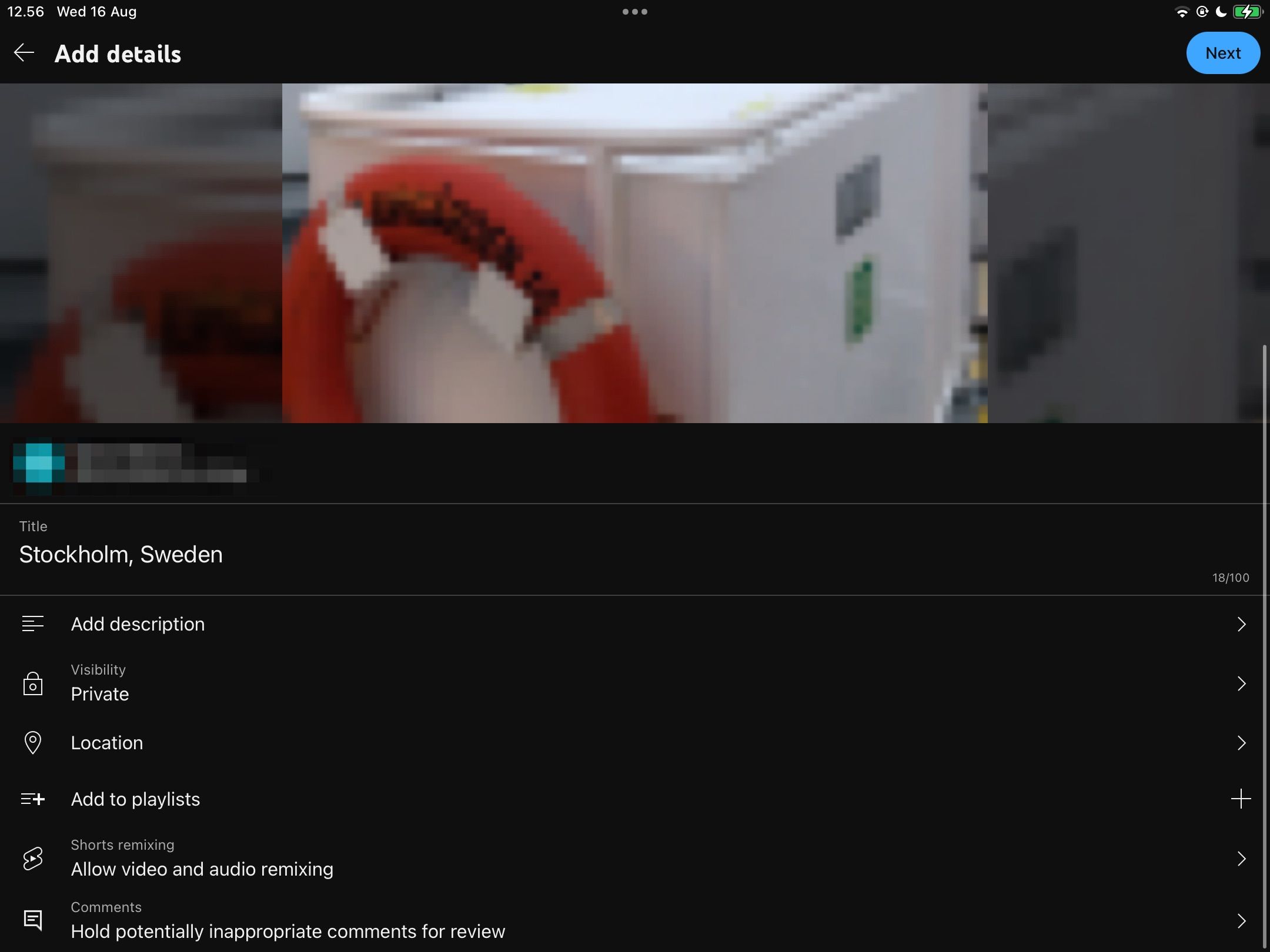
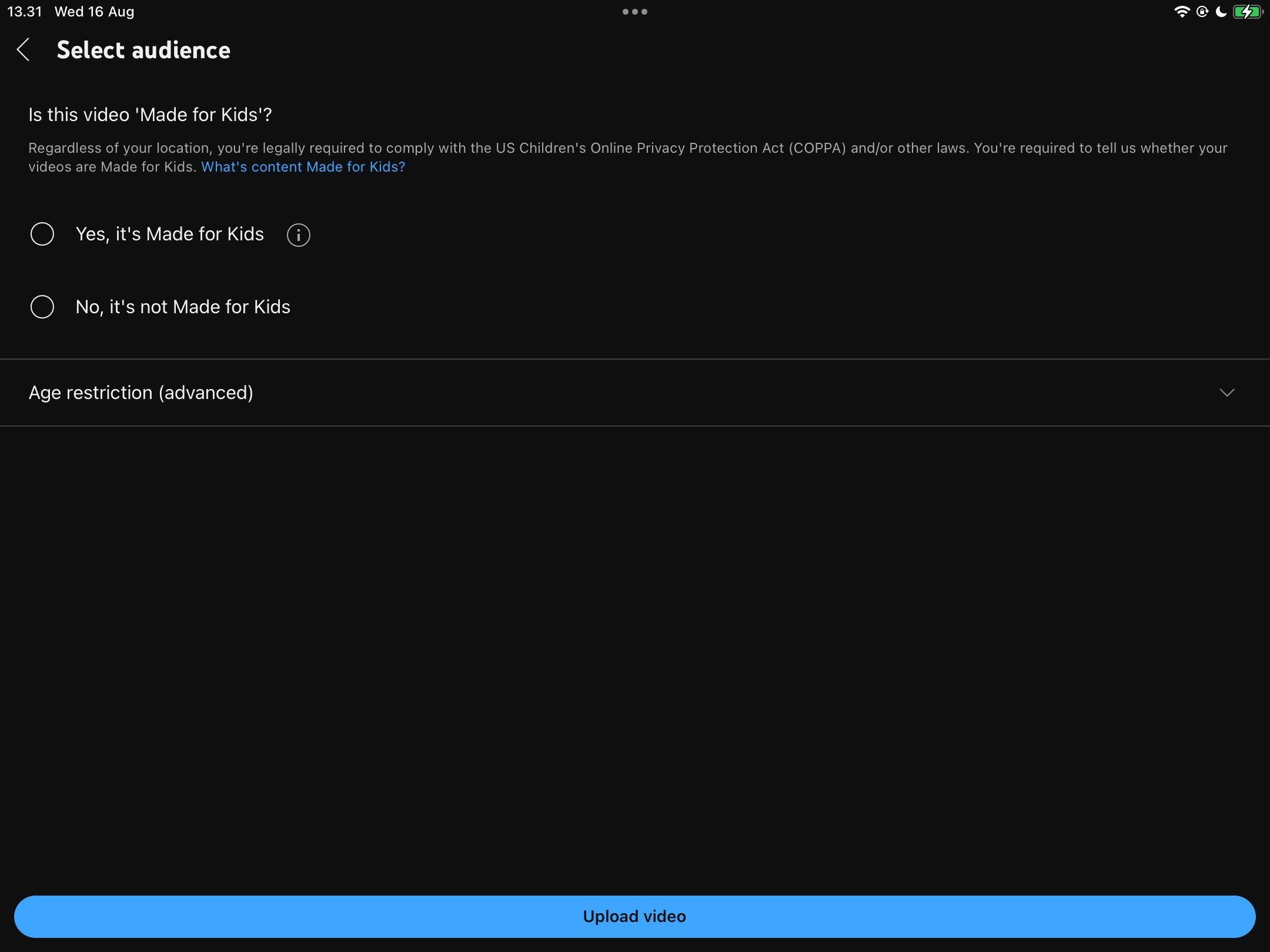
چگونه یک ویدیوی یوتیوب را از کنسول بازی خود آپلود کنیم
علاوه بر آپلود ویدیوهای یوتیوب از گوشی هوشمند یا تبلت خود، می توانید فیلم های کنسول بازی خود را به اشتراک بگذارید. این به ویژه اگر شما مشتاق یوتیوبر یا پخش کننده بازی های ویدیویی هستید مفید است.
اگر می خواهید از پلی استیشن 5 در یوتیوب آپلود کنید، می توانید دستورالعمل های ویدیوی زیر را دنبال کنید:
برای Xbox Series X/S، باید این مراحل را دنبال کنید:
کنسول بازی شما فیلم ضبط می کند، و تا زمانی که به اینترنت متصل هستید، می توانید آن را در YouTube آپلود کنید.
نحوه آپلود شورت یوتیوب
اگر در مورد رشد کانال YouTube خود جدی هستید، ممکن است بخواهید آپلود YouTube Shorts را نیز در نظر بگیرید. این ویدیوهای کوتاه می توانند تا 60 ثانیه طول بکشند و فرآیند آپلود ساده است.
باید از همان تنظیمات آپلود اولیه که قبلاً برای دستگاه انتخابی خود ذکر شد استفاده کنید. اگر ویدیوی شما 60 ثانیه یا کمتر باشد، بهطور خودکار بهصورت کوتاه آپلود میشود—تا زمانی که مربع یا عمودی باشد. همچنین می توانید #shorts را در کنار عنوان خود تایپ کنید، اما این کار ضروری نیست.
قبل از پست کردن YouTube Shorts، مزایا و معایب آپلود YouTube Shorts را در کانال خود در نظر بگیرید.
راه های زیادی برای آپلود ویدیوها در یوتیوب
چه از گوشی هوشمند، رایانه یا تبلت خود استفاده کنید، آپلود ویدیو در YouTube آسان است. همچنین در صورت نیاز به ضبط محتوای مخصوص بازی می توانید از کنسول بازی خود استفاده کنید.
آپلود شورت ها نیز ساده است و می توانید هر چند بار که احساس می کنید لازم است به این راهنما مراجعه کنید. پس از چند بار آپلود، به سرعت متوجه خواهید شد که چگونه همه چیز کار می کند.
